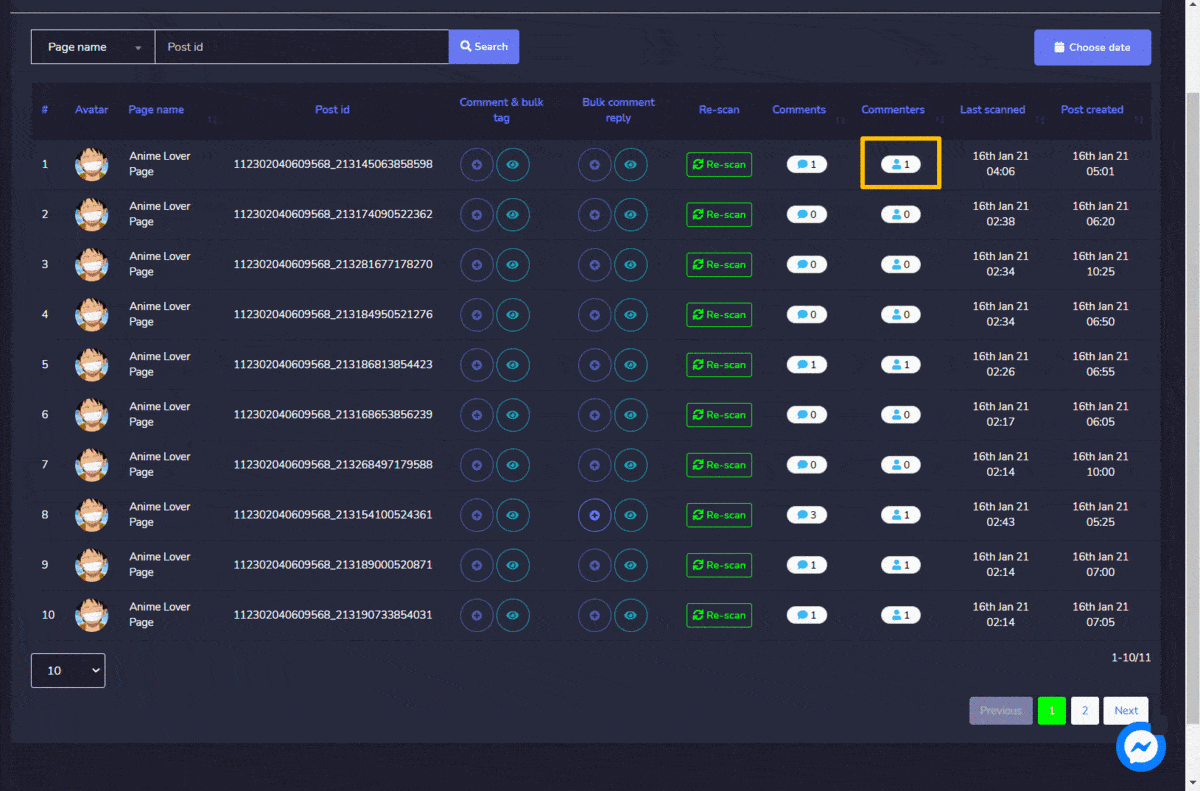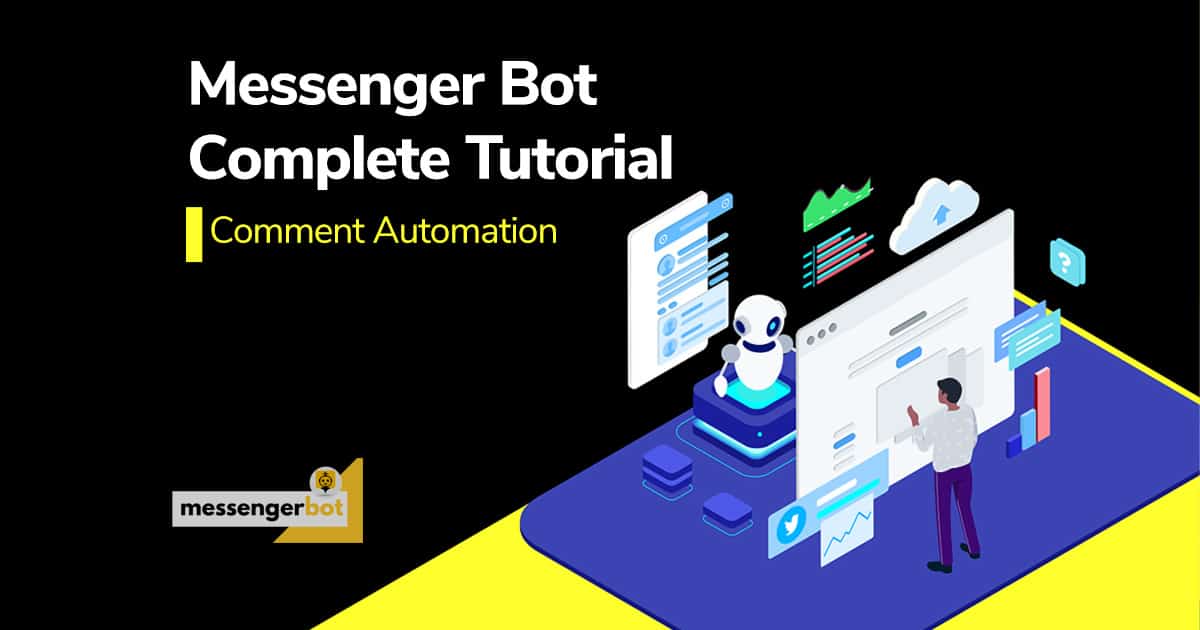Automação de Comentários (Automatizações)
A Automação de Comentários permite que um usuário crie, edite e exclua modelos de comentários e respostas. Esta visualização oferece controle total sobre a automação de comentários e marcação. Ela fornece um relatório resumido das campanhas e modelos existentes. Para este tutorial, usaremos as Automatizações do Facebook como demonstração.
Para visualizar esta seção, navegue até o menu de navegação localizado à esquerda na seção de Automatizações. Clique em Automatizações do Facebook. As seguintes opções aparecerão no submenu:
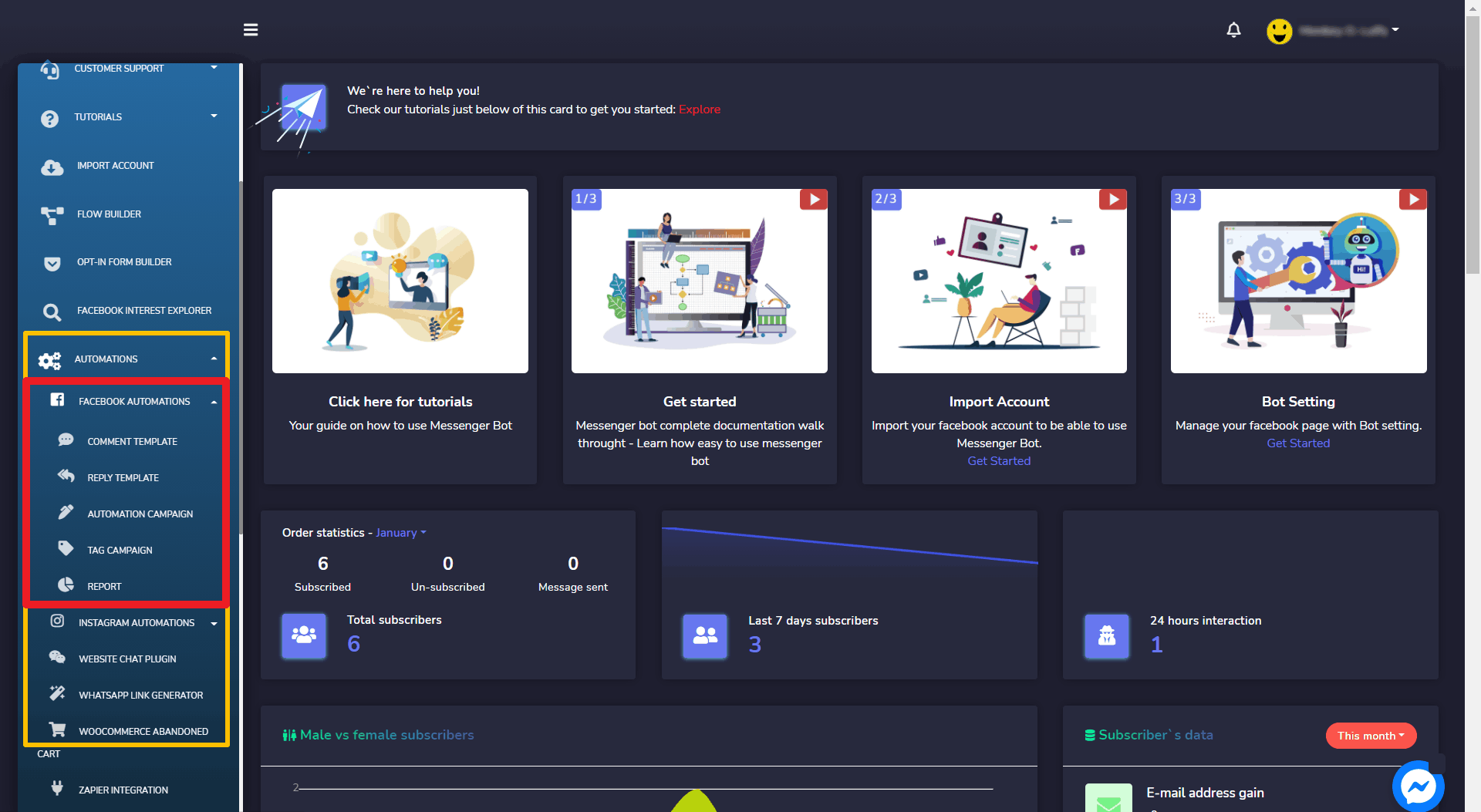
Modelo de Comentário
Primeiro, Modelo de Comentário. Para visualizar esta seção, navegue até Automatizações > Automatizações do Facebook no menu de navegação localizado no lado esquerdo e selecione Modelo de Comentário conforme mostrado.
The Gerenciador de modelo de comentário automático a visualização consiste em múltiplos modelos. Você pode selecionar o número de modelos a serem visualizados por página. Você também pode pesquisar por um modelo específico usando a barra de pesquisa.
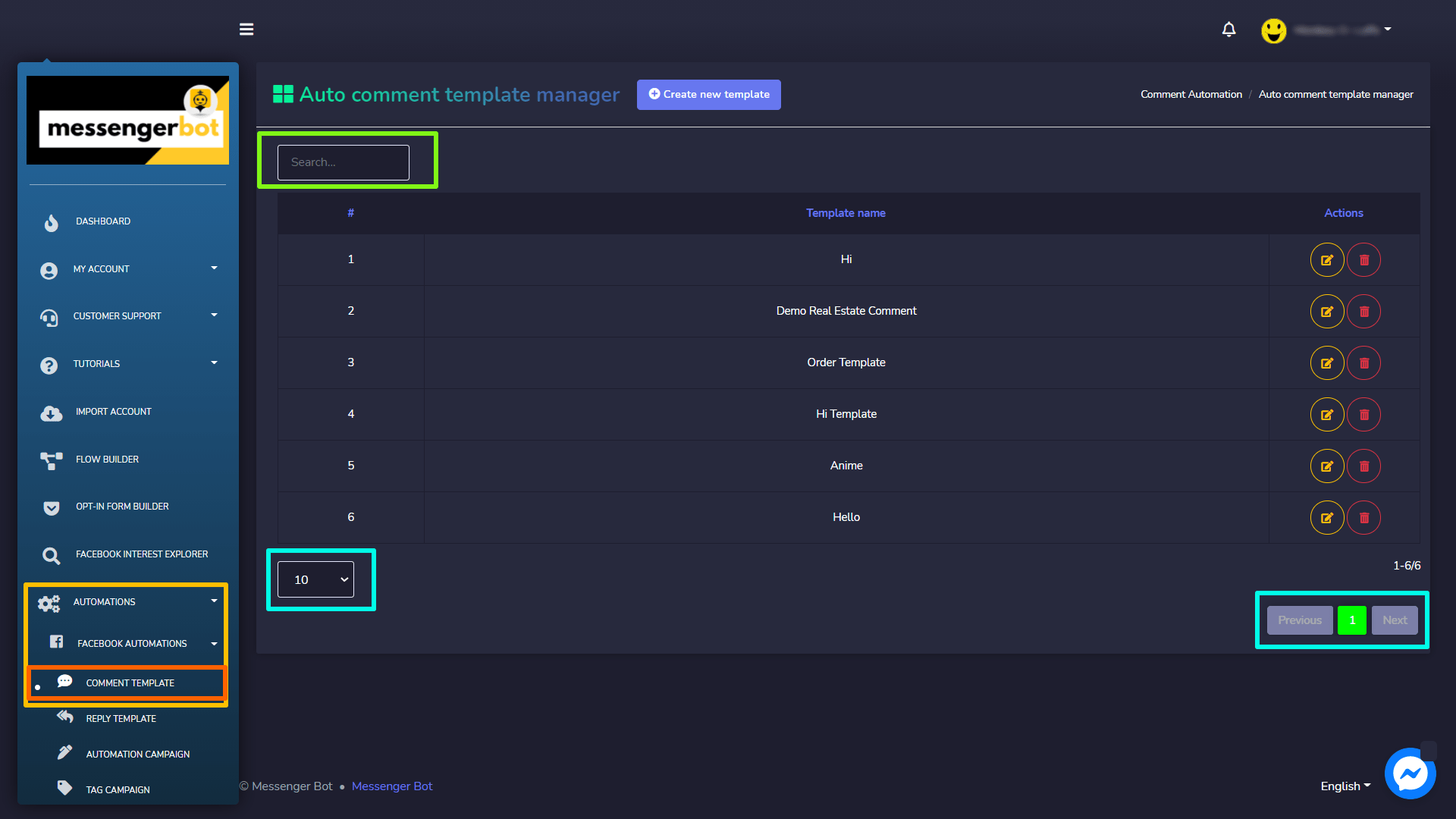
Criar novo template
Para criar um novo modelo, siga os passos abaixo:
- Selecione Criar um novo modelo opção localizada na parte superior do gerenciador de modelo de comentário automático
- Forneça as informações para o comentário automático da postagem, que inclui:
- Nome do modelo: Nome do seu modelo
- Comentário automático: A resposta automática a um comentário.
- Selecione Salvar para criar um novo modelo.
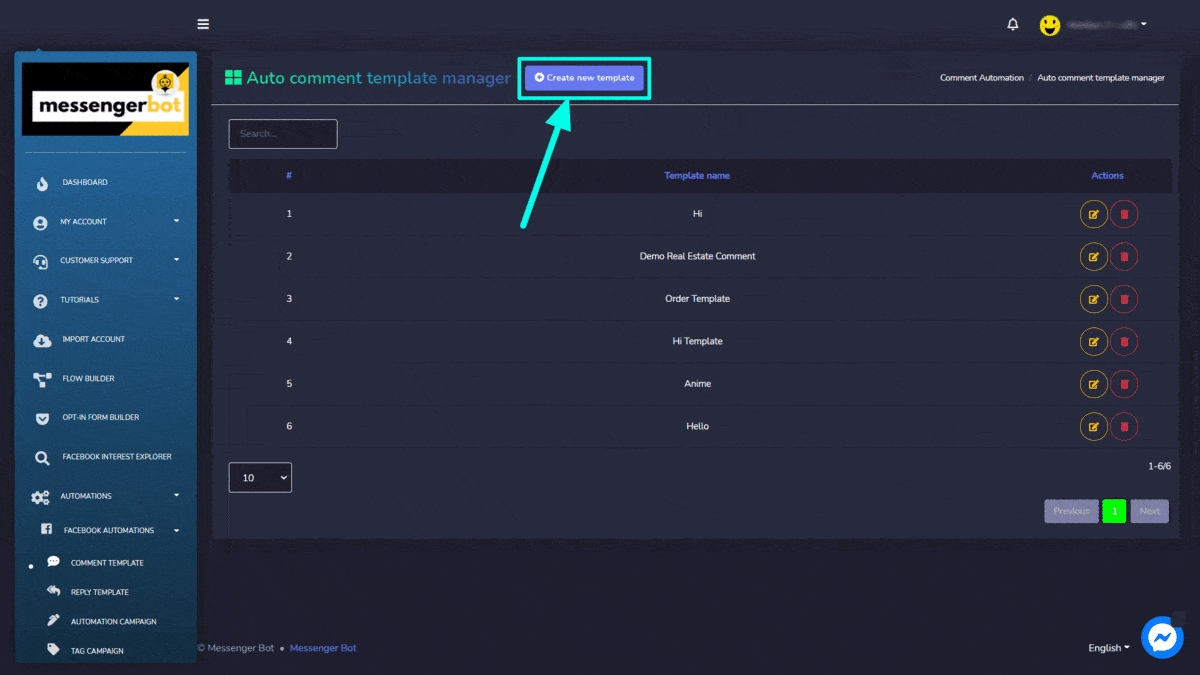
Opções do Modelo de Comentário
Você pode realizar as seguintes ações na tela do gerenciador de modelo de comentário automático:
Remover o comentário: Você pode remover o comentário da tela de fornecimento de informações selecionando ![]() botão na parte inferior.
botão na parte inferior.
Agora foi removido, você pode agora selecionar Adicionar mais para adicionar um novo modelo.
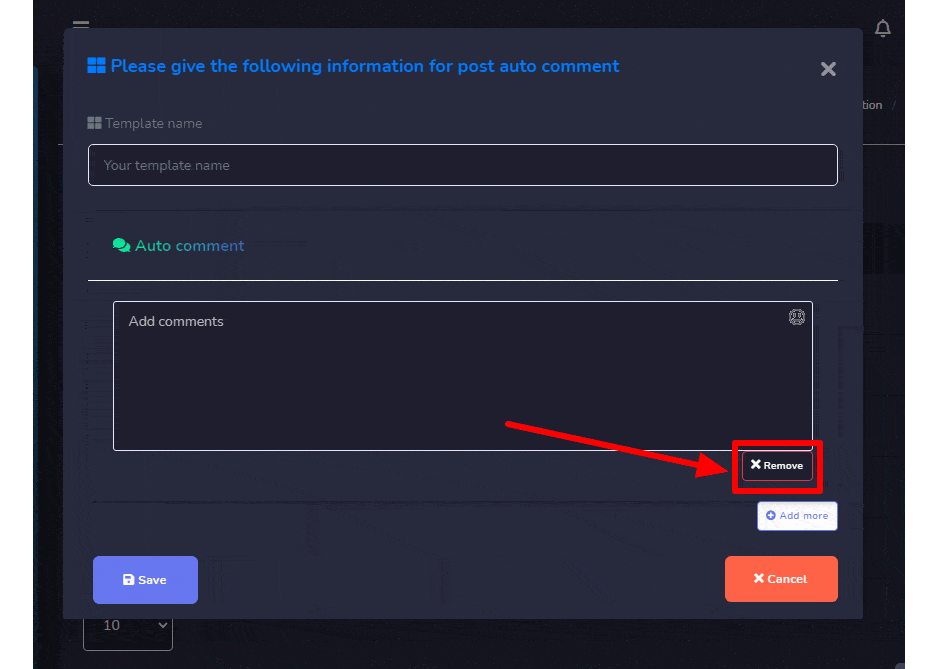


Modelo de Resposta
Para visualizar esta seção, navegue até Automatizações > Automatizações do Facebook no menu de navegação localizado no lado esquerdo e selecione Modelo de Resposta.
The gerenciador de modelos de resposta automática a visualização consiste em múltiplos modelos de resposta. Você pode selecionar o número de modelos a serem visualizados por página. Você também pode pesquisar um modelo usando a barra de pesquisa.
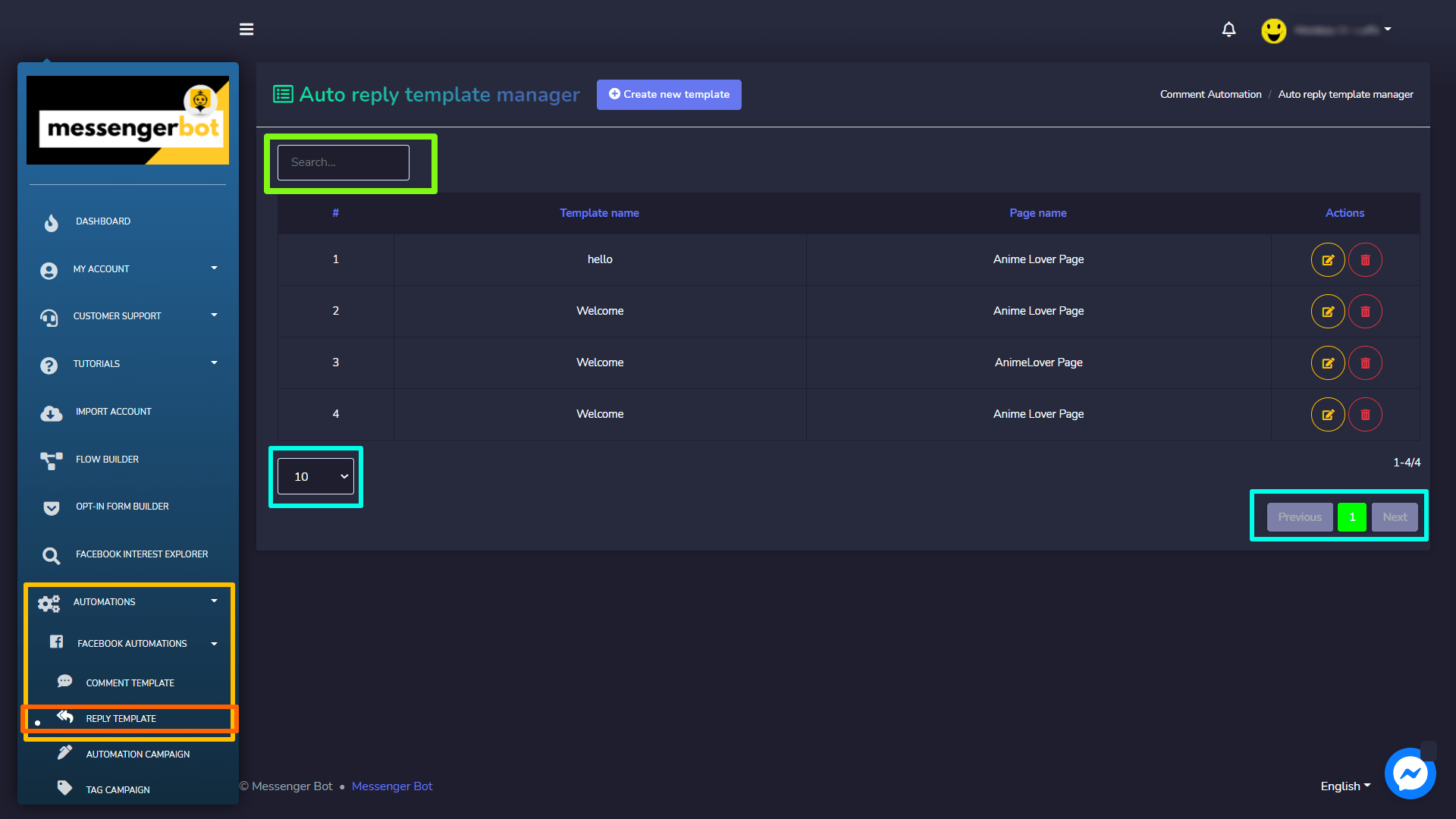
Criar novo template
Para criar um novo modelo, siga os passos abaixo:
- Selecione Criar um novo modelo opção localizada na parte superior do gerenciador de modelos de resposta automática
- Selecione o página para o qual você deseja aplicar a resposta automática.
- Adicione as observações ofensivas entre aspas e selecione a ação correspondente a essas observações.
- Selecione um modelo de mensagem que você deseja responder à pessoa. Ou você também pode adicionar um modelo selecionando “Adicionar Modelo de Mensagem“. Preencha tudo o que for necessário para o seu modelo, depois selecione “Enviar“.
- Selecione todas as opções com base na sua escolha, selecionando o botão de alternância para Sim/Não.
- Forneça um nome para sua campanha de resposta automática e, em seguida, selecione Salvar.
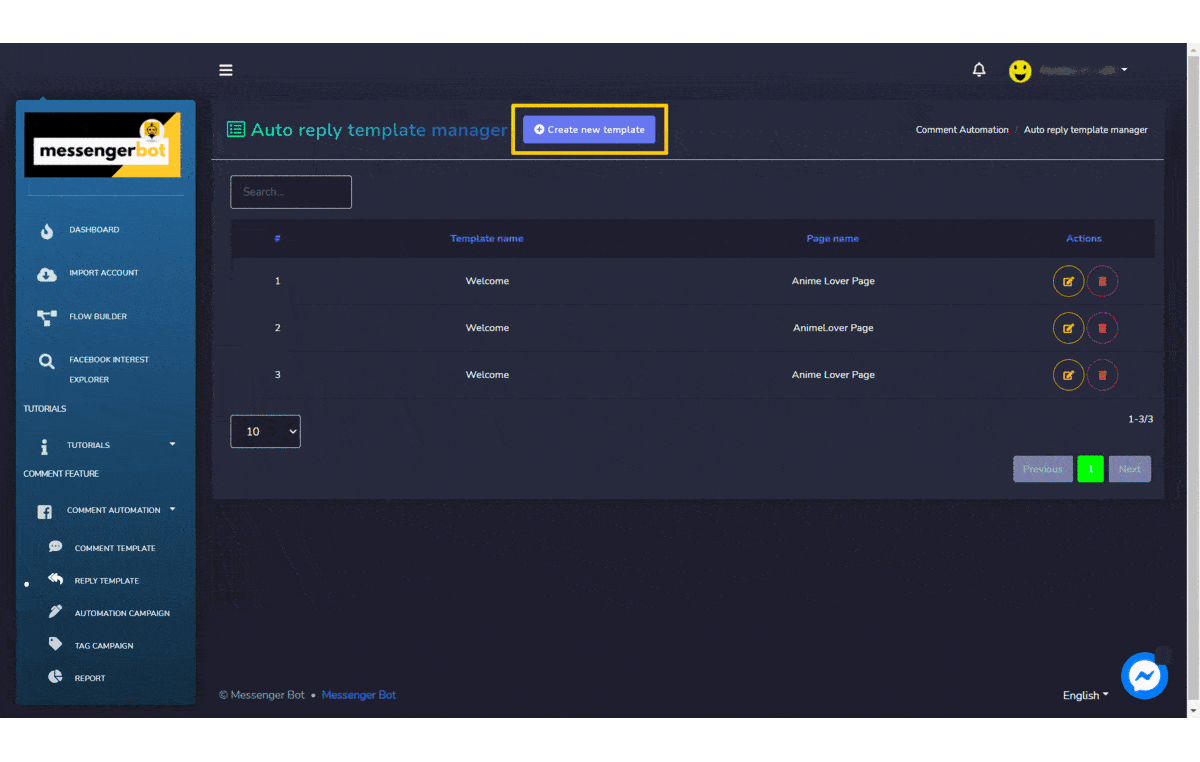
Opções do Modelo de Resposta
Você pode realizar as seguintes ações na tela do gerenciador de modelos de resposta automática:
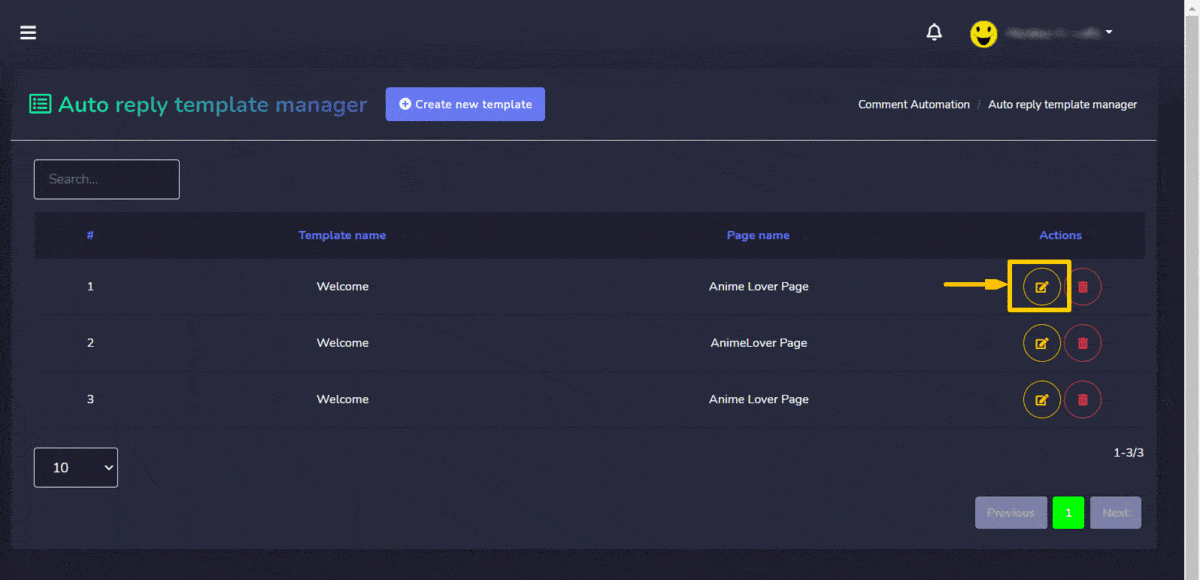

Campanha de Automação
Para visualizar esta seção, navegue até Automatizações > Automatizações do Facebook no menu de navegação localizado no lado esquerdo e selecione Campanha de Automação.
The Criar Campanha a visualização consiste em várias opções. Esta visualização é dividida em duas seções. O lado esquerdo permite que os usuários executem Campanhas de página inteira. O lado direito é usado para configurar as campanhas por ID.
Uma visão resumida de quantos total Comentários automáticos, Respostas automáticas, e Campanhas automáticas criadas podem ser encontradas na seção à esquerda. Você pode criar diferentes campanhas, ativar respostas automáticas e comentários em várias postagens a partir desta visualização.
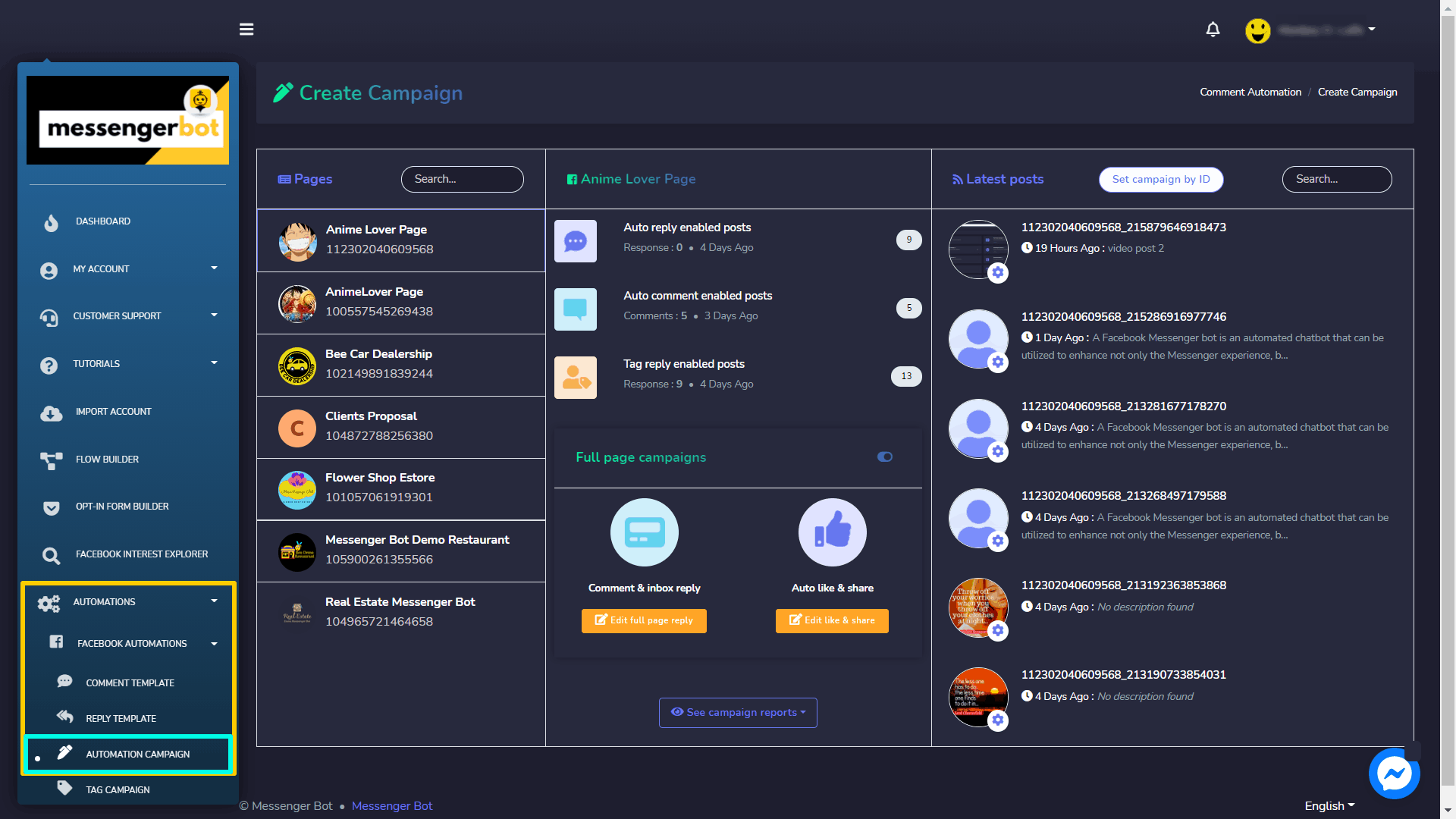
Campanhas de página inteira
As campanhas podem ser configuradas para páginas do Facebook. Isso ajuda um usuário a executar uma campanha geral para sua página. As configurações se aplicam em toda a página do Facebook e para todas as postagens. Para definir uma campanha de página completa, um usuário tem dois métodos:
- Comentário e resposta na caixa de entrada
- Curtir e compartilhar automaticamente
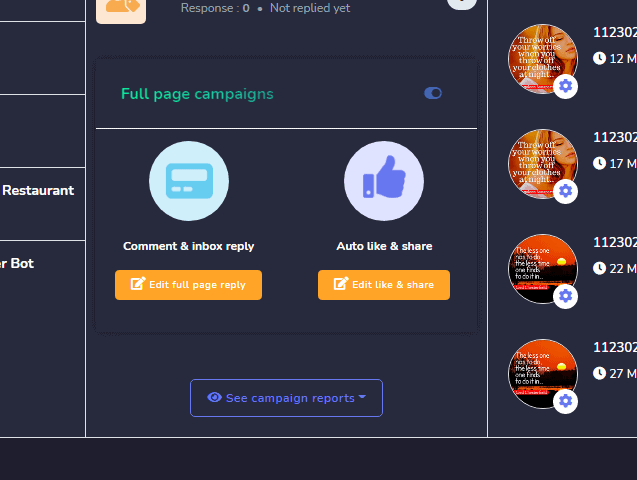
Comentário e resposta na caixa de entrada
Para comentar e dar resposta na caixa de entrada, siga os passos abaixo:
- Selecione o Editar resposta da página completa opção do Campanhas de página inteira
- Agora edite suas informações para resposta da página, e faça as atualizações.
- Selecione Salvar, suas informações serão atualizadas.
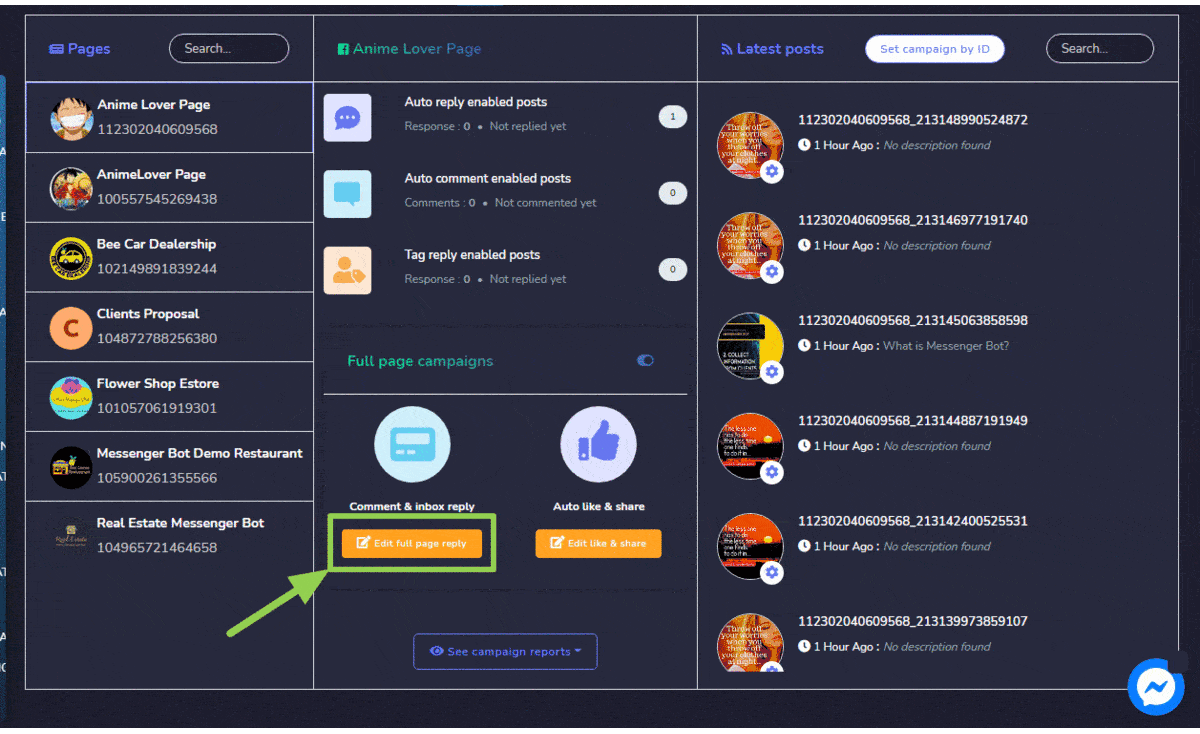
Curtir e compartilhar automaticamente
Para curtir e compartilhar a página automaticamente, siga os passos abaixo:
- Selecione o Editar curtir e compartilhar opção do Campanhas de página inteira
- Agora edite os campos disponíveis na tela de curtir e compartilhar automaticamente , e faça as atualizações.
- Selecione Salvar, suas informações serão atualizadas.
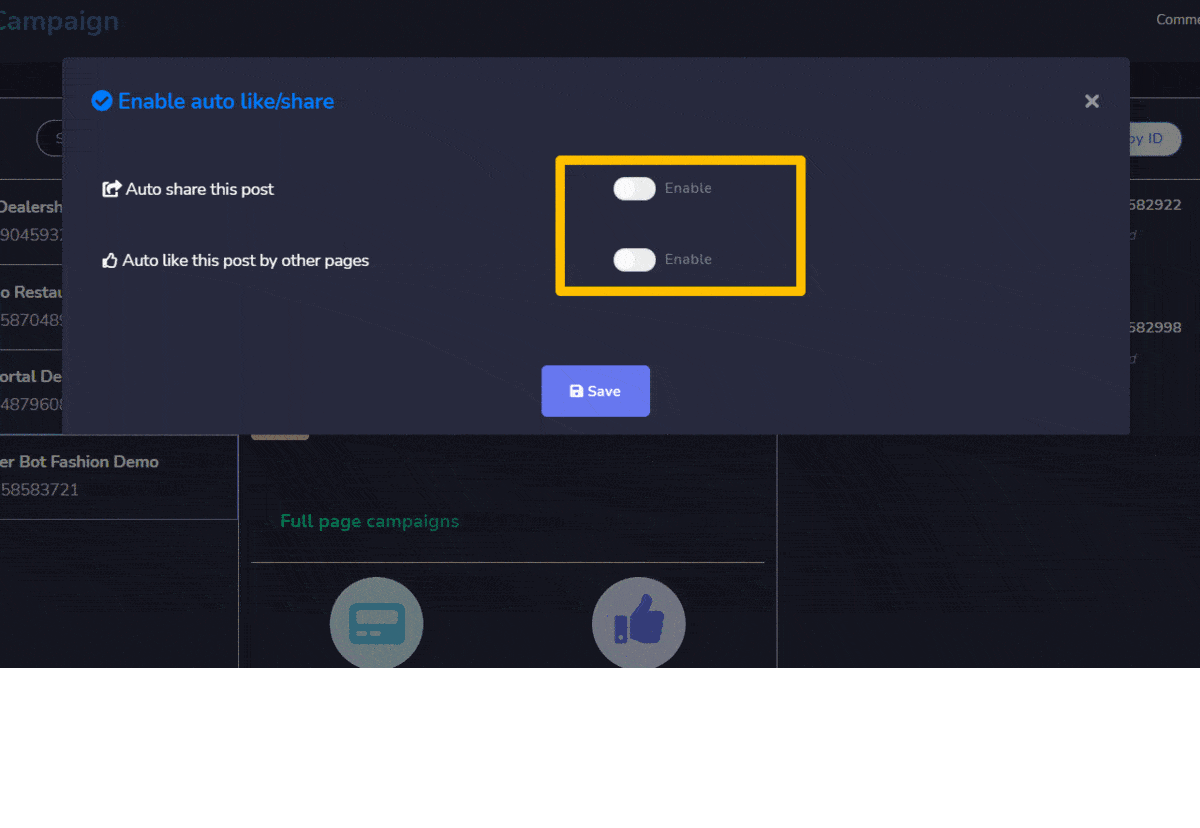
| Nota: | |
| · Curtir automaticamente como opção de página, suporta apenas duas páginas ao mesmo tempo. | |
Definir campanha por ID
Você também pode definir uma campanha para uma postagem específica usando seu ID. Basta seguir os passos abaixo:
- Selecione a página do Facebook para a qual você deseja criar esta campanha.
- Selecione o Definir campanha por ID opção disponível na seção direita da tela.
- Insira o ID da postagem da postagem para a qual você deseja definir a campanha.
- Ative as opções que você deseja que estejam disponíveis para sua campanha.
- Forneça mais informações com base na sua seleção do Passo 4, então selecione Enviar. Uma nova campanha será criada.
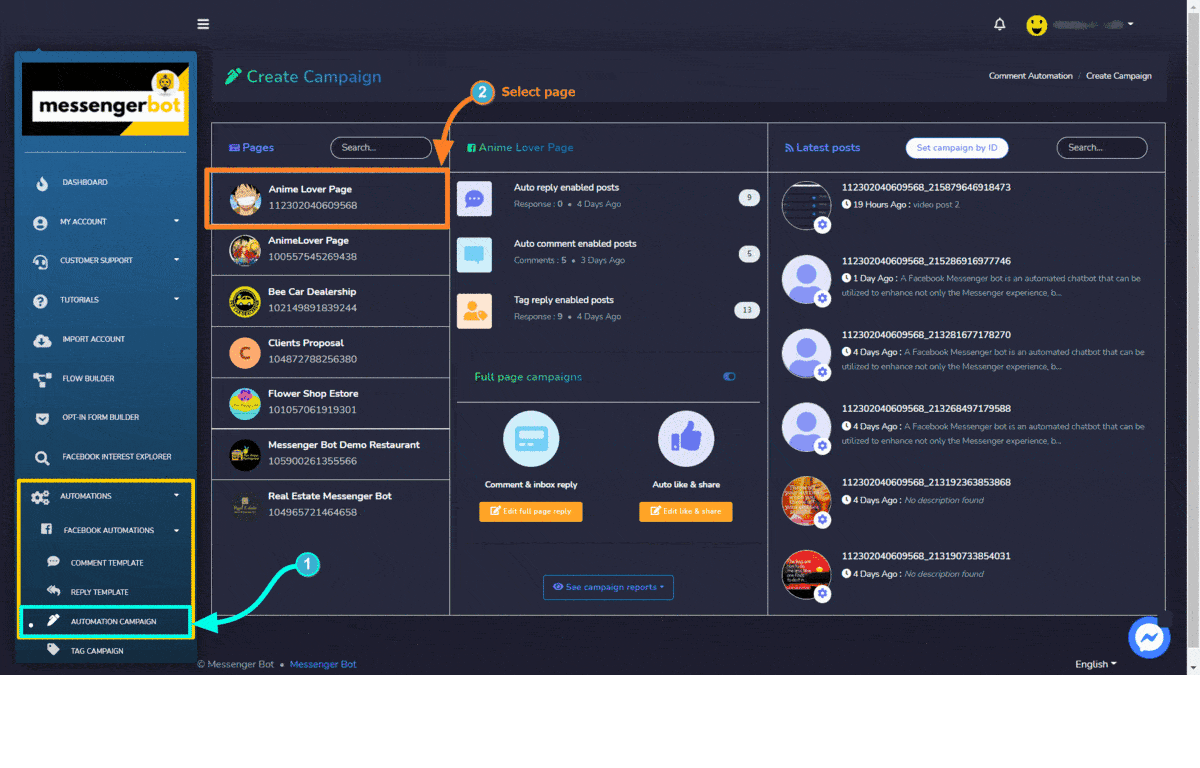
Ao selecionar o ![]() ícone, os usuários podem realizar as seguintes ações:
ícone, os usuários podem realizar as seguintes ações:
- Ativar resposta automática: Você pode ativar o recurso de comentário automático selecionando
 ícone. Um menu suspenso aparecerá, agora selecione o Ativar resposta automática opção. Forneça as seguintes informações para resposta automática do post:
ícone. Um menu suspenso aparecerá, agora selecione o Ativar resposta automática opção. Forneça as seguintes informações para resposta automática do post: - Escolha os rótulos que você criou a partir de Rótulos
- Selecione o modelo que deseja escolher. Se você quiser escolher um já criado, ative o botão deslizante SIM.
- Selecione o modelo de resposta automática no menu suspenso.
- Selecione Enviar. Sua resposta automática será ativada.
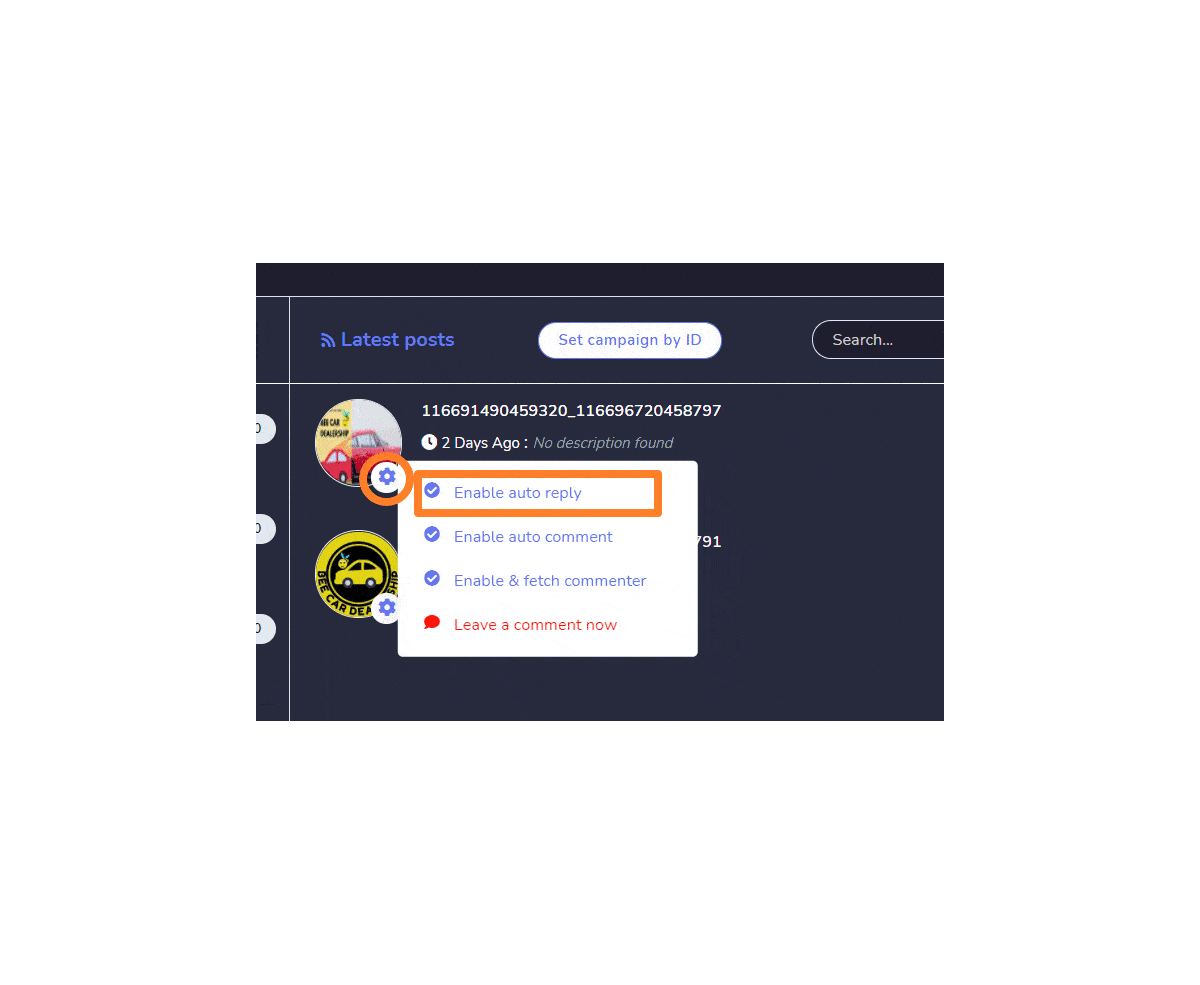
- Ativar comentário automático: Você pode ativar o recurso de comentário automático selecionando
 ícone. Um menu suspenso aparecerá, agora selecione o Ativar comentário automático opção. Forneça as seguintes informações para comentário automático do post:
ícone. Um menu suspenso aparecerá, agora selecione o Ativar comentário automático opção. Forneça as seguintes informações para comentário automático do post: - Nome da campanha de comentário automático
- Selecione um modelo de comentário automático
- Agende um tipo para seu comentário automático do post.
- Agende um horário para o post
- Selecione seu fuso horário com base na sua localização.
- Clique Salvar. Seu comentário automático será ativado.
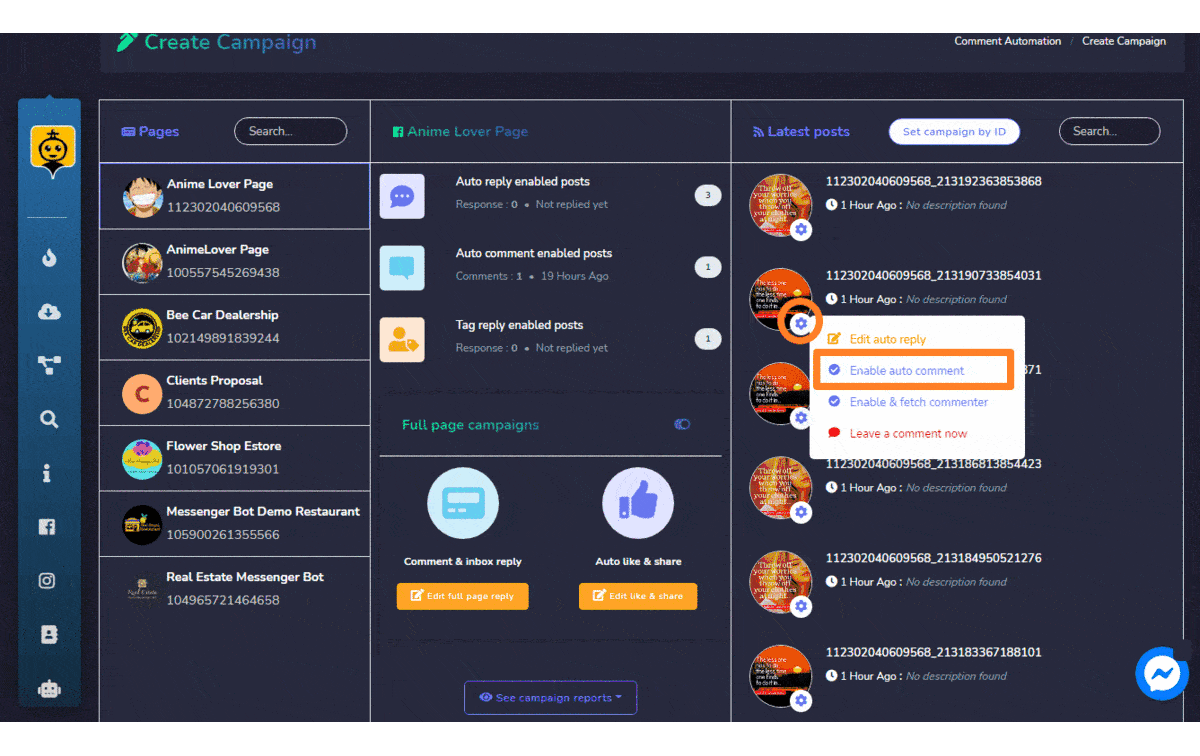
- Ativar e buscar comentarista: Você pode ativar o recurso de tag automática selecionando Um menu suspenso aparecerá, agora selecione o Ativar e buscar comentarista opção. Seu recurso de tag automática será ativado.
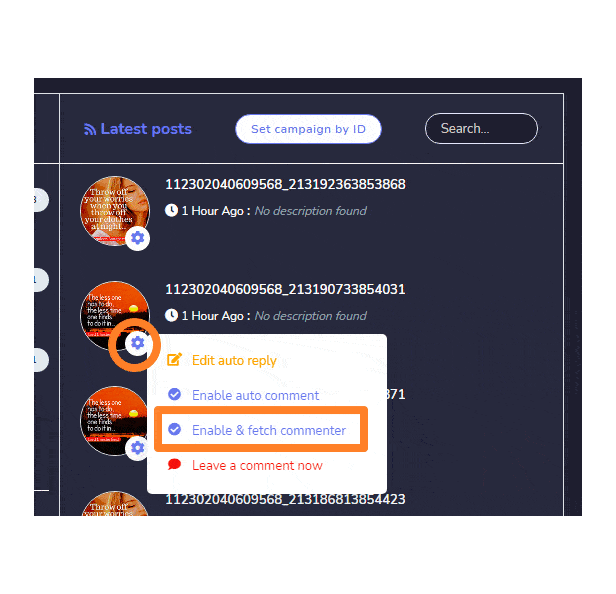
Saída da campanha de automação
Você pode ver que o comentário do usuário foi curtido, respondido e a mensagem foi redirecionada para a caixa de entrada. O usuário final também é notificado sobre a resposta do lado do administrador. O comentário e a resposta do administrador nesta demonstração são automatizados.
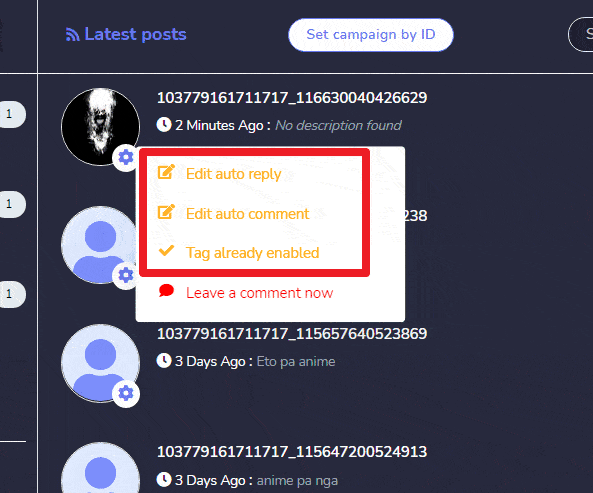
Campanha de tag
Para visualizar esta seção, navegue até Automatizações > Automatizações do Facebook no menu de navegação localizado no lado esquerdo e selecione Campanha de tag.
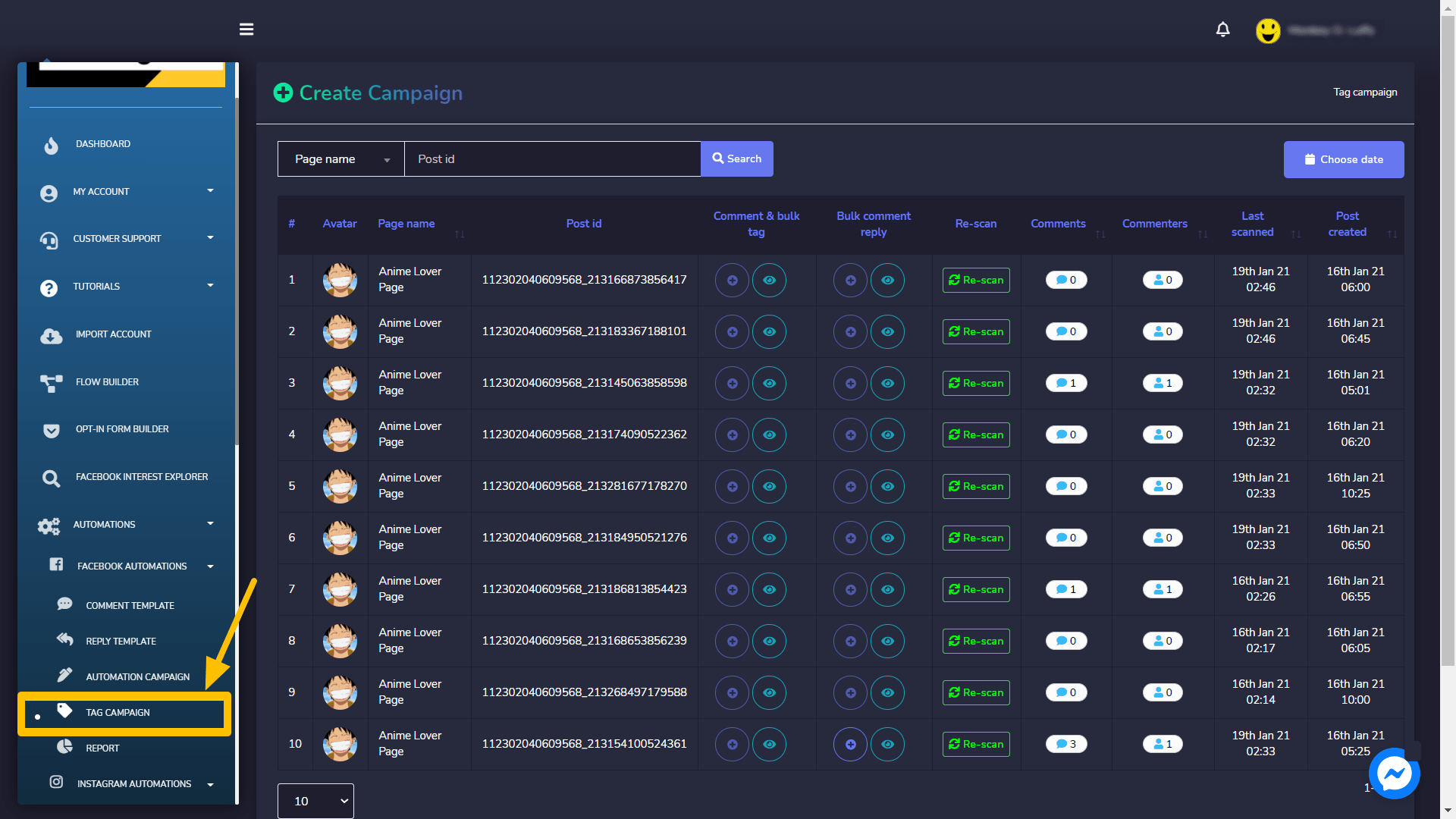
The Criar campanha visualização consiste em uma lista de campanhas. Você pode selecionar o número de campanhas a serem visualizadas por página. Você também pode escolher o intervalo de datas para o qual deseja visualizar a lista. Para acessar os campos ocultos da tabela, mova o controle deslizante inferior para o lado direito. Você também pode pesquisar uma campanha específica usando o ID do Post na barra de pesquisa.

Criar Campanhas
Os usuários podem realizar as seguintes ações na tela de criação de campanha:
- Criar campanha para comentário e marcação em massa: Para as postagens com múltiplos comentários, você pode marcar os assinantes em massa. Basta seguir os passos abaixo:
- Selecione o
 ícone contra o ID para o qual a campanha deve ser criada.
ícone contra o ID para o qual a campanha deve ser criada. - Uma janela modal aparecerá, insira o nome da campanha, selecione o intervalo de comentaristasno menu suspenso. Forneça o conteúdo para marcar em massa os comentaristas.
- Você pode restringir as marcas para algumas pessoas.
- Selecione o agendar sua campanha.
- Após adicionar todas as informações, selecione Criar Campanha.
- Selecione o
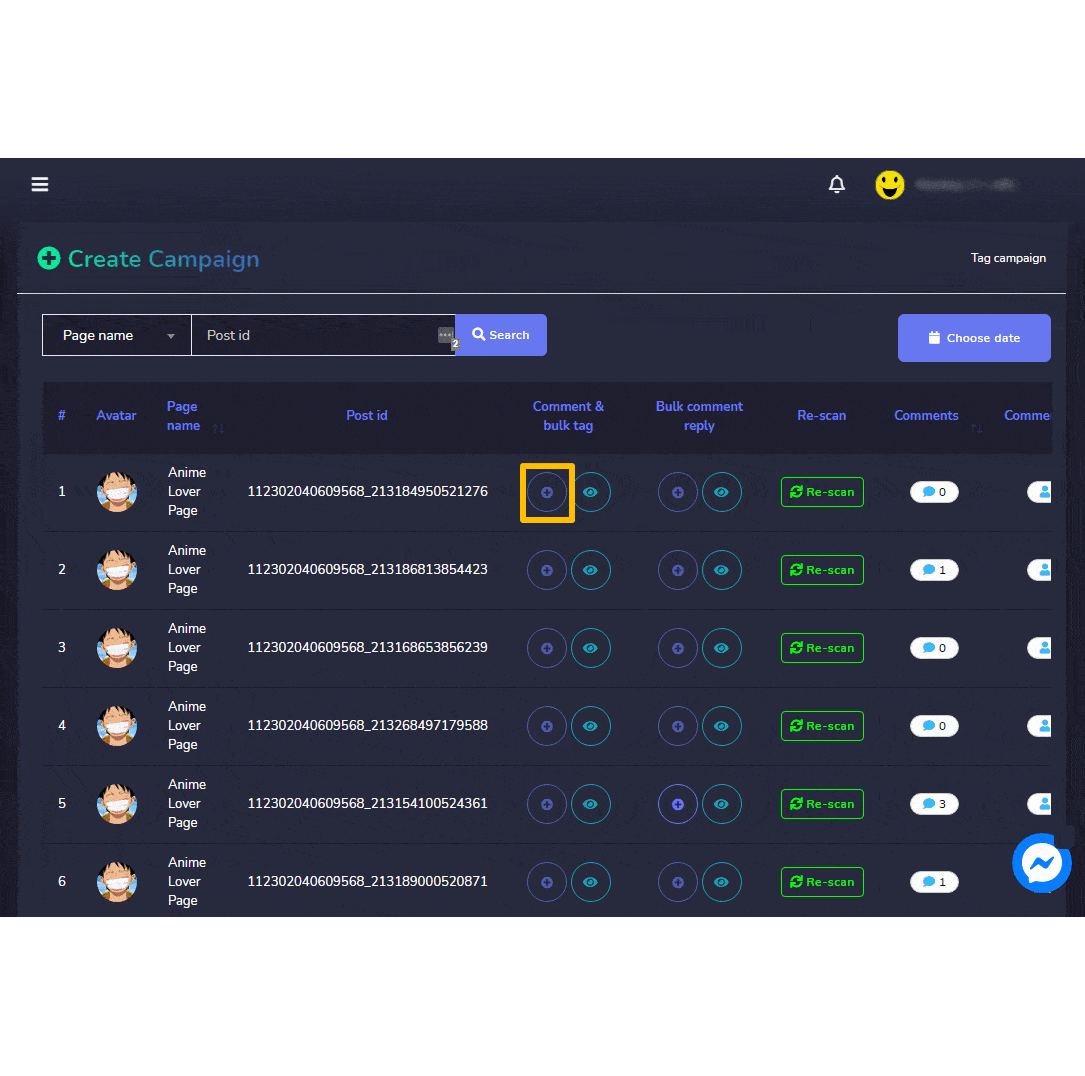
- Ver relatório para comentário e marcação em massa: Selecionando o ícone contra o ID para o qual o relatório deve ser visualizado, conforme mostrado no relatório de marcação em massa de comentários
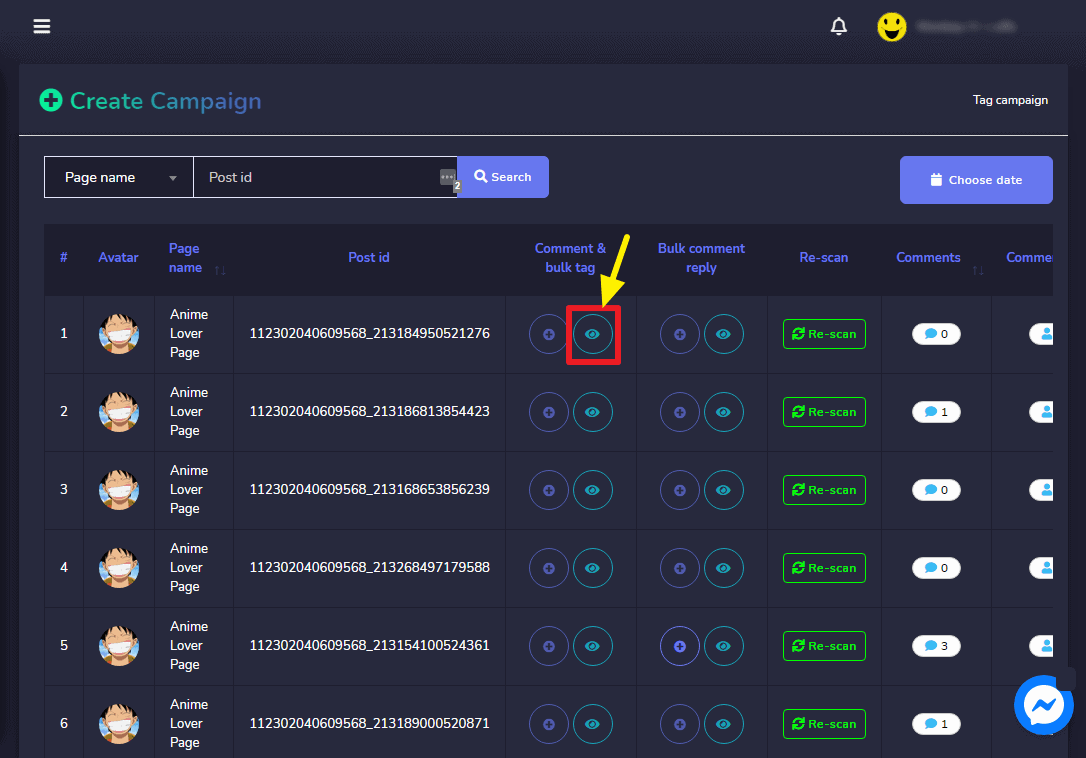
- Criar campanha para resposta em massa a comentários: Para respostas a comentários em massa, siga os passos abaixo:
- Selecione o ícone contra o ID para o qual a campanha deve ser criada.
- Uma janela modal aparecerá, insira o nome da campanha.
- Forneça o conteúdo da resposta no campo de conteúdo da resposta.
- Para habilitar a mesma resposta várias vezes, ative ON o botão deslizante.
- Você pode agendar a campanha agora ou em algum momento depois.
- Você também pode adicionar um atraso entre as respostas.
- Após adicionar todas as informações, selecione Criar Campanha.
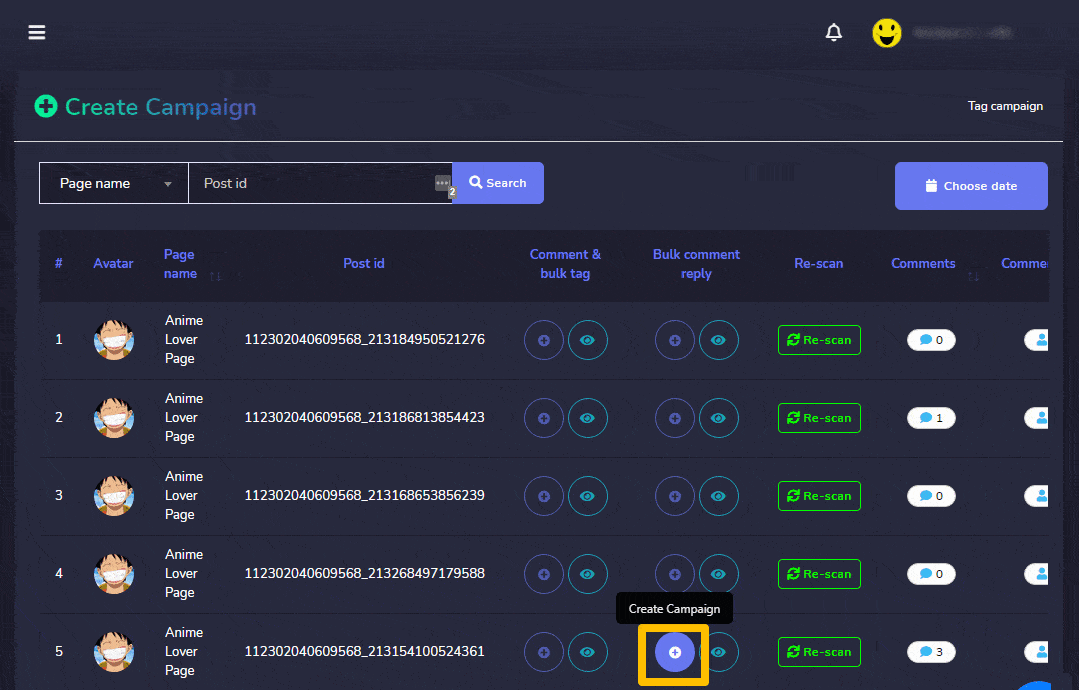
- Ver relatório para resposta em massa a comentários: Selecionando o ícone contra o ID para o qual o relatório deve ser visualizado, conforme mostrado em relatório de resposta em massa a comentários
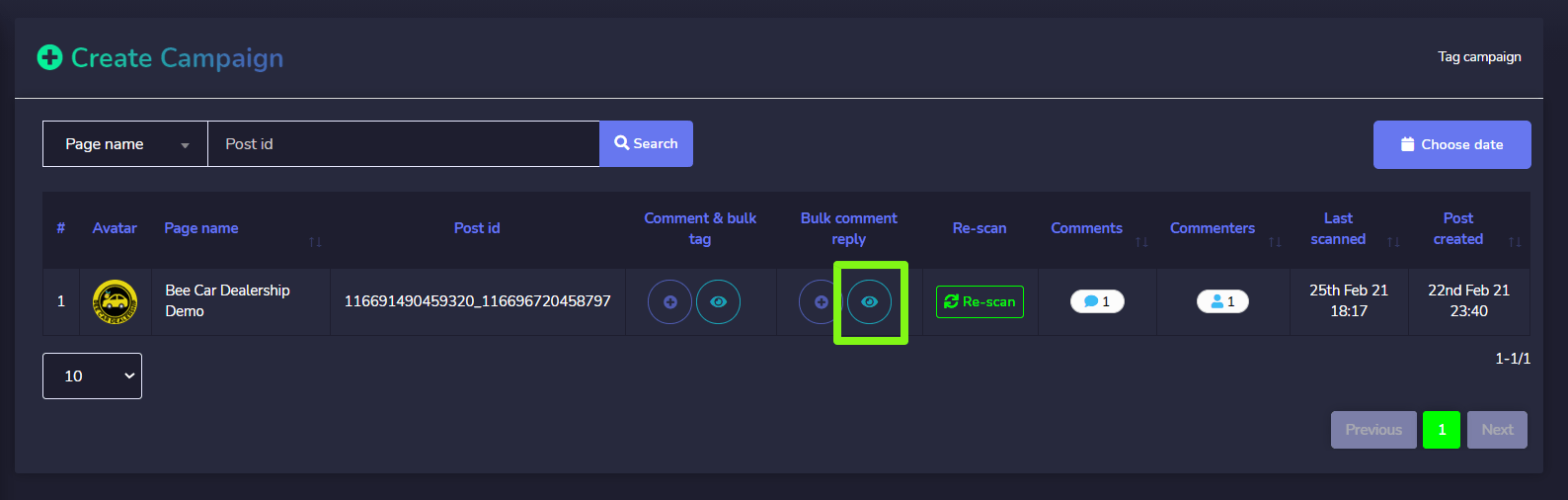
- Reescaneie os comentários existentes: Selecionando o Reescanear opção contra o ID da postagem cujos comentários precisam ser escaneados. Uma caixa de diálogo aparecerá para confirmação.
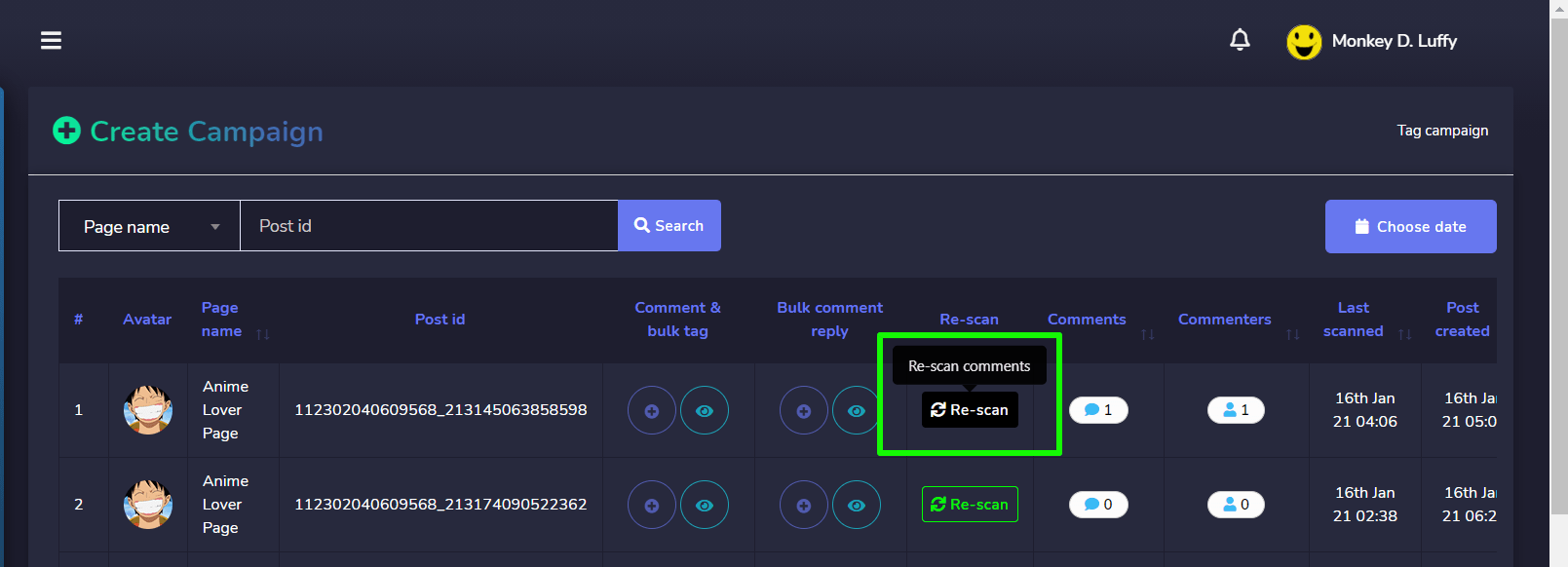
- Veja os comentários: Selecionando o número de comentários, um modal aparecerá que permite que você:
- Você pode visitar a página do Facebook.
- Você pode ir para a postagem selecionando o Visitar Postagem
- Você também pode baixar a lista de comentários em arquivo .CSV.
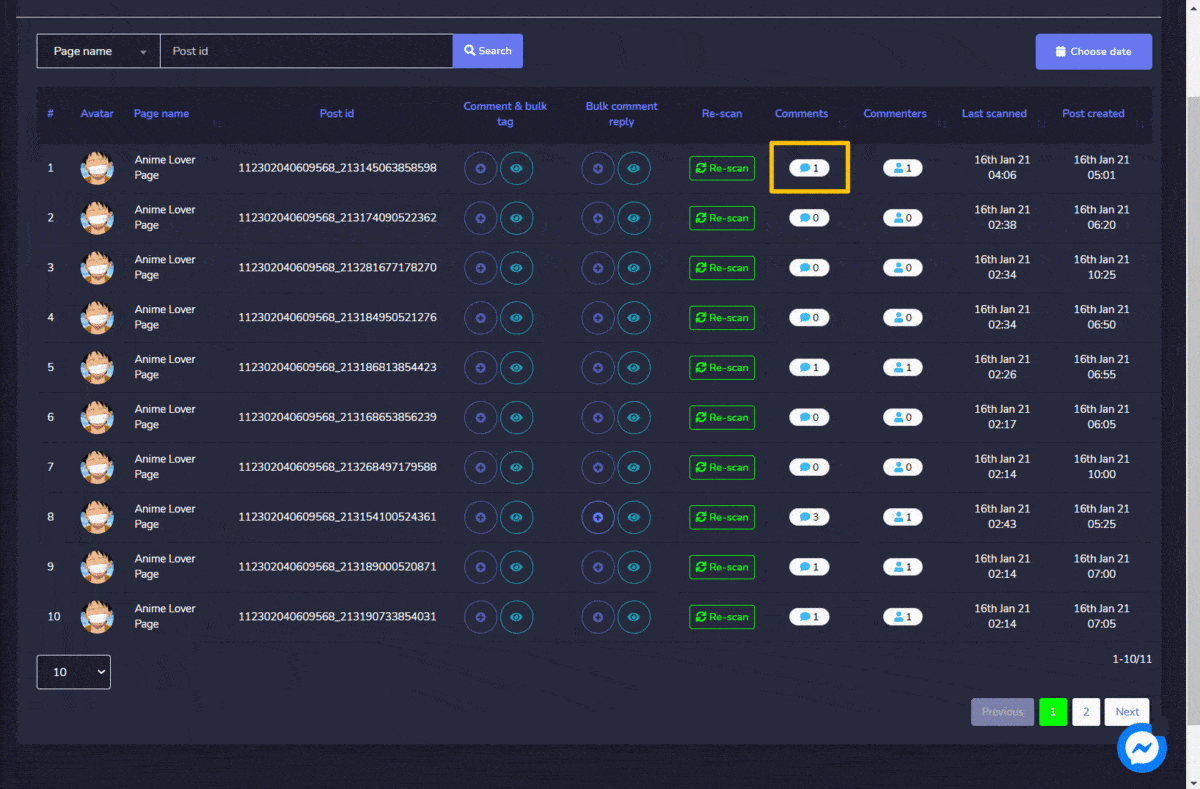
- Veja os comentaristas: selecionando as número de comentaristas, um modal aparecerá que permite que você:
- Você pode visitar a página do Facebook.
- Você pode ir para a postagem selecionando o Visitar Postagem
- Você também pode baixar a lista de comentaristas em arquivo .CSV.
- Você também pode cancelar a inscrição do comentarista selecionando
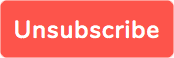 .
.